Live Text fungerar inte i iOS 17? Hur man fixar det!
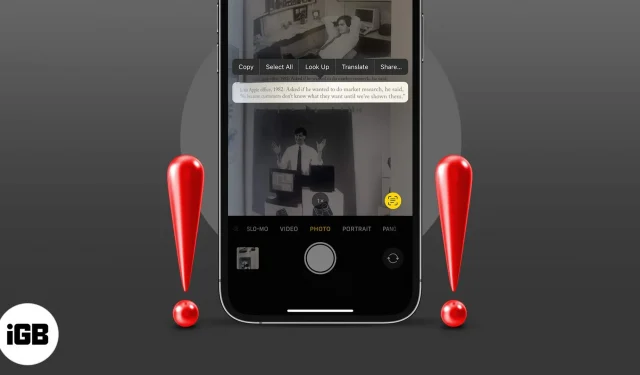
Live Text är en utmärkt ny iOS-funktion som låter dig snabbt ta text från bilder eller kameravyer och använda den som du vill. Men många användare har ett klagomål om att Live Text inte fungerar på sin iPhone som förväntat. Så här är några felsökningsknep som hjälper dig att lösa problemet på nolltid.
- Kontrollera om din enhet stöder Live Text
- Se till att Live Text är aktiverat för kamera
- Aktivera Live Text för bilder
- Ändra iPhone-språk
- Tvångsavsluta och starta om appen
- Starta om iPhone
- Återställ alla inställningar
1. Kontrollera om din enhet stöder Live Text
Live Text är en funktion som stöds av iPhone XS eller senare med iOS 15 eller senare. Om din enhet inte uppfyller de ovannämnda kriterierna kommer användarna inte att kunna njuta av denna fiffiga funktion.
Vill du veta mer om Live Text? Kolla in vår detaljerade blogg om hur du använder Live Text på iPhone .
2. Se till att Visa upptäckt text är aktiverat för kamera
En av fördelarna med Live Text är att du kan känna igen text i livescenarier via din iPhone-kamera. Men om du inte kan se Live Text-ikonen (gula parenteser) på skärmen kan den vara inaktiverad. Följ dessa steg för att aktivera Live Text.
- Starta Inställningar → Kamera .
- Aktivera Visa upptäckt text .
3. Aktivera Live Text för bilder
Nu, om du inte kan se Live Text-ikonen i Foton, är det här vad du behöver göra.
- Starta Inställningar → Allmänt .
- Tryck på Språk och region .
- Bläddra och växla till Live Text .
4. Ändra iPhone-språk
När du kan se och trycka på Live Text-ikonen verkar ingenting hända, kanske du står inför en språkbarriär. För närvarande stöder Apple Live Text för en begränsad uppsättning språk.
Och om din enhet är inställd på något annat språk kommer Live Text inte att kunna svara.
- För att ändra det, gå till Inställningar → Allmänt → Språk och region och kontrollera det språk som för närvarande är valt.
- Ändra det till något av de språk som stöds och försök igen.
5. Tvångsavsluta och starta om appen
Om alla inställningar som nämns ovan är aktiverade och Live Text fortfarande inte fungerar, tvingar du stänga appen och starta om den efter 30 sekunder. Detta kommer troligen att döda bakgrundsproblemet, och funktionen bör fungera korrekt nu.
6. Starta om iPhone
Oavsett problemet kan ofta lösa problemet om du startar om din enhet. Så det skadar inte att försöka lösa detta problem också. Metoden beror på din iPhone-modell; kolla in den här guiden om du behöver hjälp.
7. Återställ alla inställningar
Det här är ett hårt steg eftersom det raderar dina Apple Pay-kort, lösenord , lösenord och mer. Det kan dock också lösa problemet med att blockera Live Text från att fungera smidigt. Och så länge du har en säkerhetskopia av alla inställningar är det en win-win-situation.
- Gå till Inställningar → Allmänt .
- Rulla ned till Överför och återställ iPhone .
- Tryck på Återställ → Återställ alla inställningar .
- Ange lösenordet och tryck på Återställ alla inställningar för att bekräfta.
Dags att gå live!
Har du fler frågor? Dela dem i kommentarerna nedan!



Lämna ett svar